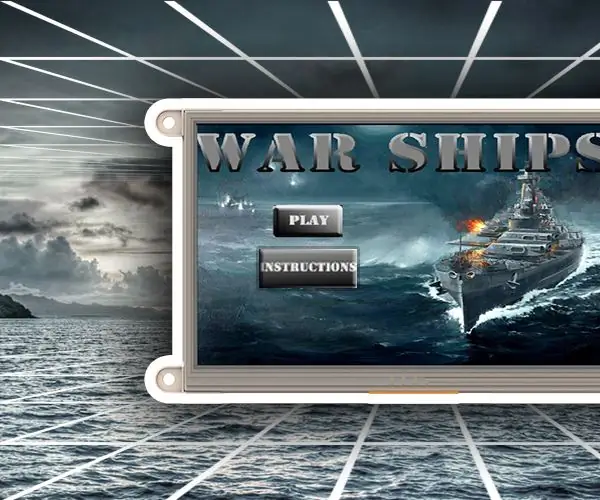
Spisu treści:
- Autor John Day [email protected].
- Public 2024-01-30 11:32.
- Ostatnio zmodyfikowany 2025-01-23 15:03.
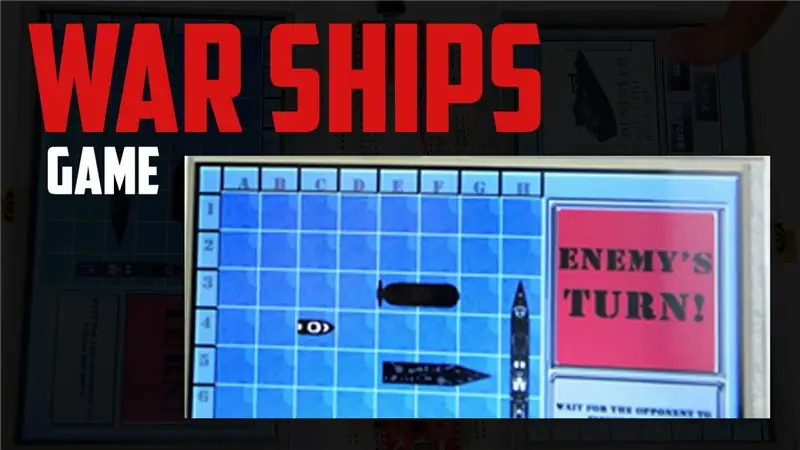
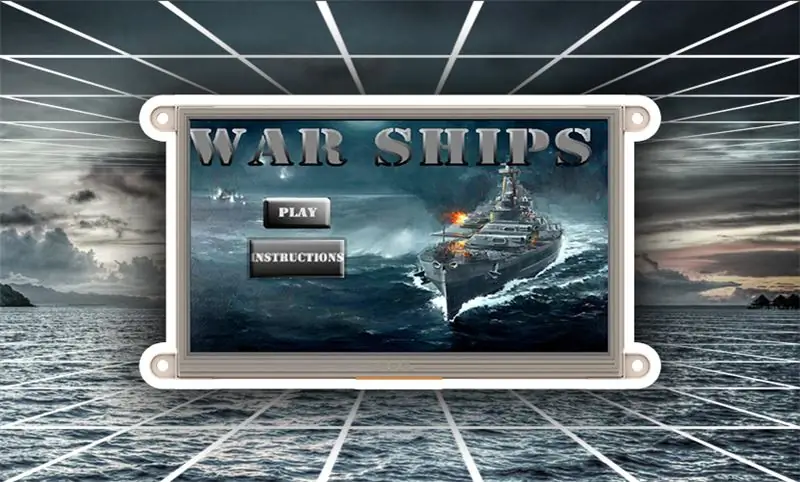
Czy kiedykolwiek marzyłeś o byciu kapitanem w pełnej kontroli nad machinami wojennymi? Gra okrętów wojennych to idealna gra dla Ciebie. Ta epicka gra o bitwach morskich jest pełna materiałów wybuchowych, a jej ostatecznym celem jest zniszczenie wszystkich wrogich statków, zgadując, gdzie się znajdują na mapie siatki.
Krok 1: Jak to działa
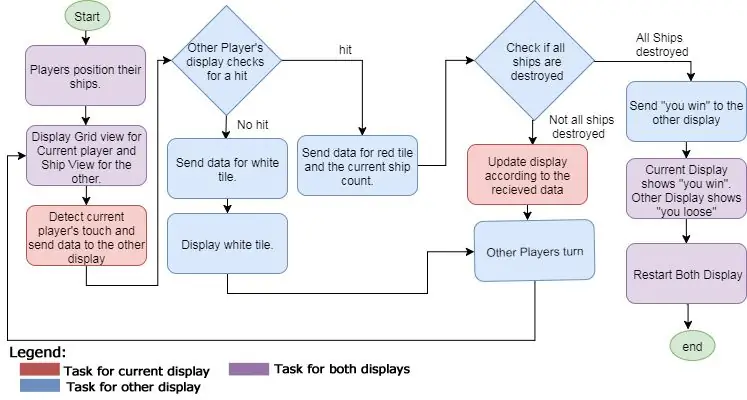
Krok 2: Przygotuj materiały
KOMPONENTY SPRZĘTOWE
- 2x gen4-uLCD-70DT
- 2x gen4 - PA i 30-stykowy kabel FFC
- 2x karta uSD
- 2x kabel USB
APLIKACJE OPROGRAMOWANIA
Warsztat 4 IDE
Krok 3: Buduj
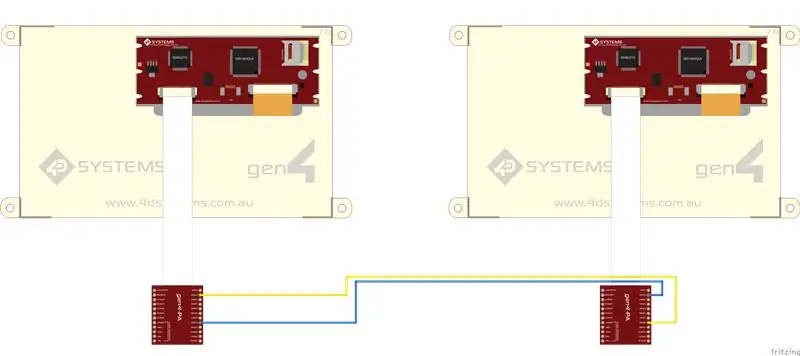
Do tego projektu nie jest wymagany żaden obwód zewnętrzny.
Krok 4: Program
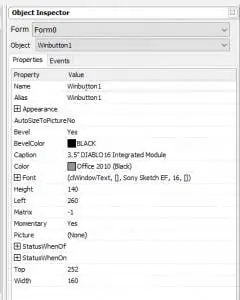
Wykonaj następujące czynności dla obu wyświetlaczy
- Pobierz kod projektu tutaj.
- Otwórz projekty za pomocą Warsztatu 4. Ten projekt korzysta ze środowiska Visi.
- Możesz modyfikować właściwości każdego widżetu i przycisku.
Krok 5: Kompiluj
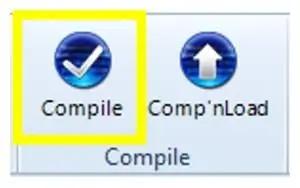
Kliknij przycisk „Skompiluj”
*Uwaga: ten krok można pominąć. Kompilacja jest jednak niezbędna do debugowania.
Krok 6: Port komunikacyjny
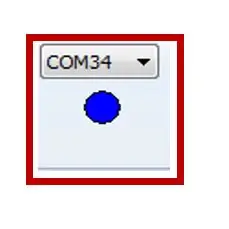
Podłącz wyświetlacz do komputera. Upewnij się, że jesteś podłączony do właściwego portu. Czerwony przycisk oznacza, że urządzenie nie jest podłączone, niebieski przycisk oznacza, że urządzenie jest podłączone do właściwego portu
Krok 7: Skompiluj i prześlij
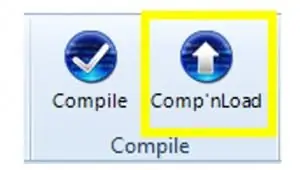
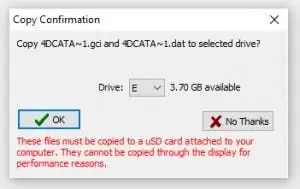
- Wróć do zakładki „Strona główna”. Tym razem kliknij przycisk „Comp’nLoad”.
- Workshop 4 IDE poprosi o wybranie dysku do skopiowania plików graficznych na kartę uSD. Po wybraniu właściwego dysku kliknij OK.
Krok 8: Zamontuj kartę USD
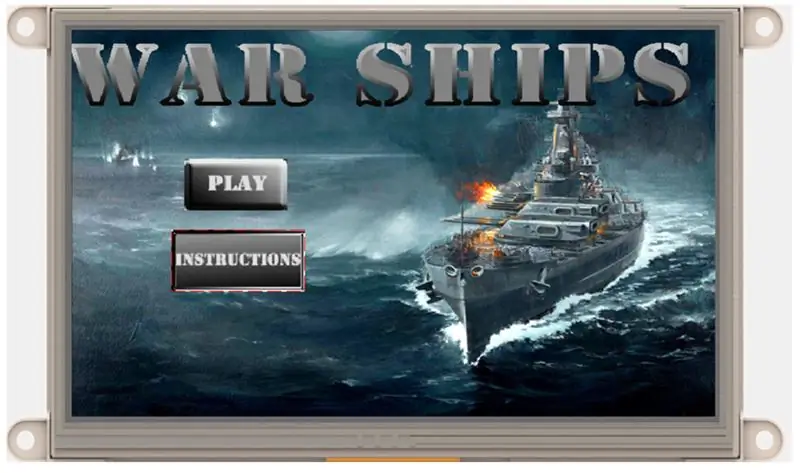
- Gdy karta uSD nie jest jeszcze włożona, na wyświetlaczu gen4 pojawi się następujący komunikat: „Dysk niepodłączony”
- Po włożeniu karty uSD GUI zostanie załadowany na wyświetlacz.
Krok 9: Podglądy demonstracyjne
Zalecana:
GRA DINO Z WYKORZYSTANIEM LDR: 5 kroków

GRA DINO WYKORZYSTUJĄCA LDR: Dinosaur Game, znana również jako T-Rex Game i Dino Runner, to wbudowana gra przeglądarkowa w przeglądarce internetowej Google Chrome. Gra została stworzona przez Sebastiena Gabriela w 2014 roku i można uzyskać do niej dostęp, naciskając spację w trybie offline w Google Chrome.A L
BBC Micro:bit and Scratch - interaktywna gra z kierownicą i prowadzeniem: 5 kroków (ze zdjęciami)

BBC Micro:bit i Scratch – interaktywna gra o kierownicę i kierowanie: Jednym z moich zadań klasowych w tym tygodniu jest użycie BBC Micro:bit do połączenia z programem Scratch, który napisaliśmy. Pomyślałem, że to idealna okazja do wykorzystania mojego ThreadBoard do stworzenia systemu wbudowanego! Moja inspiracja do zdrapki
Gra 3d Maze przy użyciu Arduino: 8 kroków (ze zdjęciami)

Gra w labirynt 3D przy użyciu Arduino: Cześć przyjaciele, więc dzisiaj zamierzamy stworzyć grę w labirynt przy użyciu ARDUINO UNO. Ponieważ Arduino Uno jest najczęściej używaną planszą, bardzo fajnie jest tworzyć z nią gry. W tej instrukcji stwórzmy grę w labirynt, którą steruje się za pomocą joysticków.Nie zapomnij
Gra Aruduino LED Szybkie klikanie Gra dla dwóch graczy: 8 kroków

Aruduino LED Game Fast Clicking Two Player Game: Ten projekt jest inspirowany @HassonAlkeim. Jeśli chcesz przyjrzeć się bliżej, oto link, który możesz sprawdzić https://www.instructables.com/id/Arduino-Two-Player-Fast-Button-Clicking-Game/. Ta gra jest ulepszoną wersją Alkeima. To jest
Ostateczna gra komputerowa Simon mówi, że gra: 3 kroki

Finał inżynierii komputerowej Gra Simon Mówi: Mój pomysł: Mój projekt to gra Simon Mówi. W tej grze są cztery diody LED i cztery przyciski. Muzyka będzie odtwarzana z brzęczyka, a diody LED zaświecą się dopasowując się do muzyki. Wtedy rozpocznie się gra. Zaświeci się dioda LED i trzeba kliknąć tyłek
